ساخت پروفایل ICC از راه دور

ساخت پروفایل ICC از راه دور
ساخت پروفایل ICC از راه دور! مطابقت نسخه چاپی عکس با عکس روی مانیتور یکی از چالش های بزرگ عکاسان است. تا جایی که چاپ رنگ های واقعی یک گلوگاه برای عکاسان به شمار می رود. وجود برندهای مختلف در بازار پرینترهای چاپ عکس، وجود کاغذهای مختلف از جمله کاغذ مات، براق، گلاسه و … و نیز عدم استفاده از مانیتور کالیبره، این موضوع را به چالشی سخت برای عکاسان تبدیل کرده است. این موضوع با توجه به هزینه هنگفت خرید تجهیزات مدیریت رنگ و همچنین کمبود افراد متخصص در شهر های کشور عزیزمان به عنوان یک مشکل حل نشده خودنمایی می کند. در این پست قصد داریم در خصوص فاکتورهای مهم در مطابقت نسخه چاپی با مانیتور و نهایتا ساخت پروفایل ICC از راه دور با شما صحبت کنیم.
داستان مدیریت رنگ
مدیریت رنگ به طور خلاصه وظیفه کنترل عوامل موثر بر رنگ در پروسه عکاسی را دارد. این عوامل در هر مرحله از عکاسی متفاوت است. از خرید تجهیزات عکاسی تا چاپ عکس، عوامل متعددی در مدیریت رنگ دخیل است. این عوامل به طور خلاصه بشرح ذیل است.
- خرید تجهیزات مدیریت رنگ مثل کالر چارت، نورسنج، مانیتور و منبع نوری با دمای رنگی و شاخص CRI مناسب.
- استفاده از کالر چارت در پروژه عکاسی
- ویرایش تصاویر در مانیتور کالیبره
- استفاده از شرایط محیطی مناسب در زمان کار با مانیتور کالیبره
- استفاده از فضای رنگی صحیح در نرم افزار ویرایش عکس
- ساخت پروفایل ICC پرینتر و کاغذ چاپ عکس
- مشاهده نسخه چاپی عکس در شرایط نوری استاندارد
پروفایل ICC چیه؟
اصلا پروفایل ICC چیه و به چه دردی می خوره؟ به طور خلاصه پروفایل ICC نشان دهنده فضای رنگی و یا گاموت رنگی دستگاه چاپ است.یکی از علل اصلی وجود اختلاف رنگی بین مانیتور و پرینتر، عدم اطلاع از فضای رنگی مانیتور و نیز گستره رنگی و توانایی پرینتر در چاپ رنگ بر اساس فضای رنگی است. با در اختیار داشتن پروفایل ICC، امکان مشاهده رنگ های چاپ قبل از چاپ نسخه فیزیکی وجود دارد.
شرکت های سازنده پرینتر مثل اپسون پروفایل ICC پیش فرض پرینترهای خود را در سایت اپسون قرار می دهد. البته استفاده از این پروفایل ICC منوط به استفاده از جوهر اصلی و کاغذ معرفی شده از سوی شرکت سازنده می باشد. گستره رنگی کاغذهای عکس با یکدیگر متفاوت است. در شرایط فعلی کشور و با وجود تحریم های بین المللی و هزینه های بالا خرید جوهر و کاغذ عکس اصلی، عملا استفاده از پروفایل ICC معرفی شده در سایت شرکت اپسون بی فایده است. تنها راه حل ساخت پروفایل ICC است. ساخت پروفایل ICC نیز نیازمند تجهیزات گران قیمت مدیریت رنگ و همچنین دانش استفاده از ابزار مدیریت رنگ است.
با این اوصاف اگر در شهر تهران سکونت ندارید. چاره راه چیست؟
ساخت پروفایل ICC از راه دور
آیا ساخت پروفایل ICC از راه دور امکان پذیر است؟ خوشبختانه این امکان از سوی مجموعه کالیبره مهیا شده تا بتوانیم در صورت نیاز، پاسخگوی نیاز تمامی شهرهای کشور عزیزمان باشیم.
مراحل ساخت پروفایل ICC از راه دور
دریافت تست رنگ
در این مرحله فایلی حاوی نمونه های رنگی جهت چاپ در قالب فرمت TIF تهیه و برای مشتری ارسال می شود. این فایل بر اساس سایز کاغذ و نوع پرینتر و همچنین فرمت پرینتر (RGB,CMYK)شخصی سازی شده و در اختیار مشتری قرار می گیرد. تعداد نمونه های رنگی بر اساس کیفیت پرینتر بین 50 تا 6000 نمونه قابل انتخاب می باشد. الزاما انتخاب تعداد بالاتر نمونه رنگی، به معنی ساخت پروفایل ICC با کیفیت تر نیست. در برخی موارد حتی نتیجه معکوس نیز دارد. برای دانلود فایل نمونه کلیک کنید.
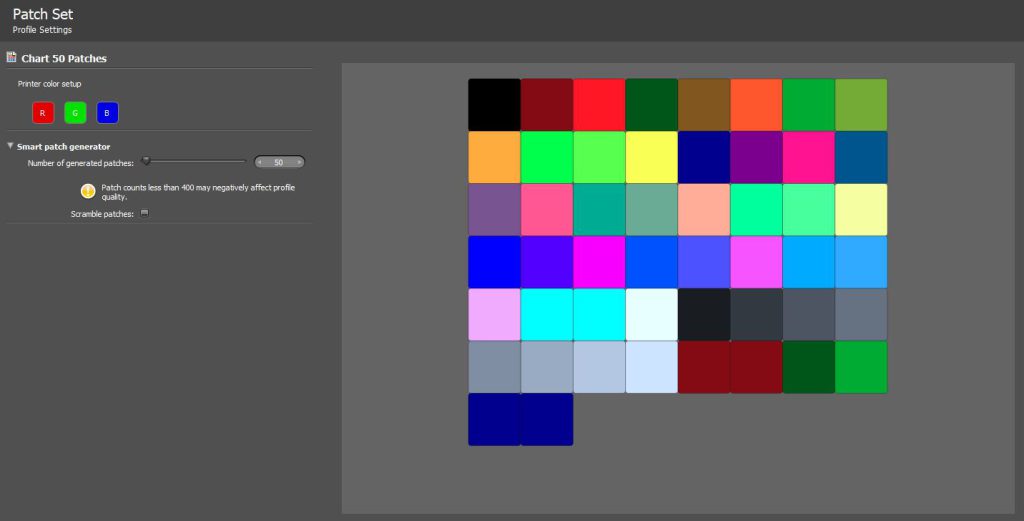
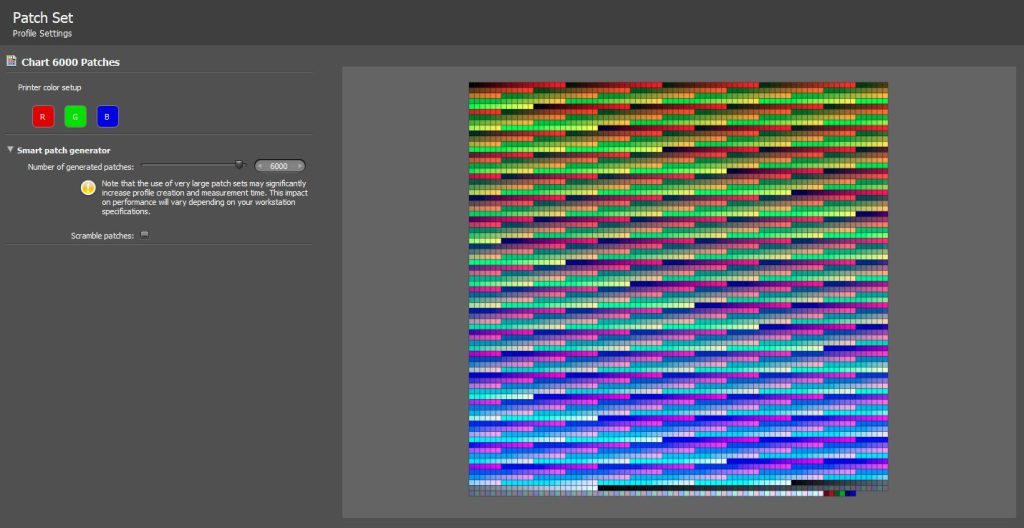
بررسی پرینتر
قبل از چاپ نمونه رنگی ، بایستی از آماده بودن پرینتر اطمینان حاصل کنیم. گرفتگی در نازل می بایست بررسی و رفع شود. برای تمیز کردین نازل و هد پرینتر از نرم افزار داخلی پرینتر خود استفاده کنید. گزینه بعدی بروز رسانی درایور پرینتر است. از بروز بودن درایور پرینتر خود اطمینان کسب کنید.
چاپ تست رنگ
فایل نمونه های رنگی حتما بایستی از طریق نرم افزار Adobe Color Printer Utility چاپ شود. نمونه های رنگی موجود در این فایل دارای کد رنگ اختصاصی است. در صورتی که از با استفاده از یک نرم افزار فاقد پشتیبانی از مدیریت رنگ، چاپ شود. رنگ ها به صورت نادرست چاپ شده که ساخت پروفایل ICC از راه دور را غیر ممکن می سازد.
نرم افزار Adobe Color Printer Utility
برنامه Adobe Color Printer Utility را اجرا کنید.فایل TIFF را برای باز کردن انتخاب کنید. این نرم افزار فقط روی فایل های TIFF کار می کند. File > Page Setup را انتخاب کنید. اندازه و جهت کاغذ خود را انتخاب و دستور چاپ را بزنید.
حتما گزینه مدیریت رنگ پرینتر خود را خاموش کنید. در صورت روشن بودن مدیریت رنگ در درایور پرینتر، پچ های رنگی به درستی چاپ نمی شوند.
برای دانلود نرم افزار Adobe Color Printer Utility نسخه ویندوز کلیک کنید.
برای دانلود نرم افزار Adobe Color Printer Utility نسخه مک کلیک کنید.
مدیریت رنگ در سیستم عامل مک
با کلیک بر روی فلش کنار منوی پاپ آپ Printer، کادر محاوره ای چاپ را باز کنید. از منوی پاپ آپ در وسط کادر محاوره ای برای پیدا کردن گزینه های مربوط به نوع کاغذ و مدیریت رنگ استفاده کنید. انتخاب های منو و مکان های این گزینه ها بسته به درایور چاپگر شما تغییر می کند. Paper Type را روی کاغذی تنظیم کنید که بیشترین شباهت را به کاغذی که در حال ایجاد پروفایل می باشد دارد. مدیریت رنگ را روی خاموش قرار دهید. برخی از درایورهای چاپگر به طور خودکار مدیریت رنگ را خاموش می کنند.
مدیریت رنگ در سیستم عامل ویندوز
در کادر محاوره ای چاپ، چاپگر مورد نظر خود را انتخاب کرده و روی Properties کلیک کنید. Paper Type را روی کاغذی تنظیم کنید که بیشترین شباهت را به کاغذی که در حال ایجاد پروفایل می باشد دارد. مدیریت رنگ را روی خاموش قرار دهید.
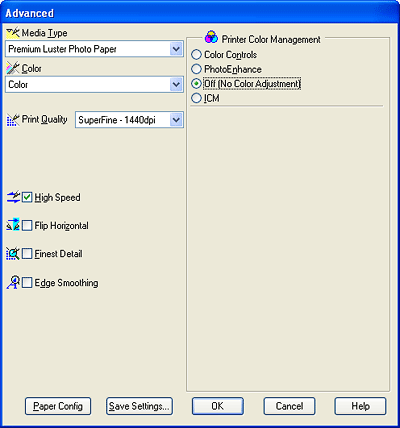
اگر این پروسه برای شما دشوار می باشد همکاران ما از طریق نرم افزارهای ریموت، به شما کمک خواهند کرد.
ارسال نسخه چاپی به مجموعه کالیبره
بعد از اتمام پروسه چاپ و خشک شدن عکس بعد از 24 ساعت، نسخه فیزیکی جهت ادامه پروسه ساخت پروفایل ICC از راه دور به مجموعه کالیبره ارسال می شود. و پس از دریافت، ساخت پروفایل ICC از راه دور به مرحله اندازه گیری می رسد. هزینه ارسال از هزینه نهایی شما کسر می شود.
اندازه گیری و ساخت پروفایل ICC
در این مرحله از ساخت پروفایل ICC از راه دور، با استفاده از تجهیزات مدیریت رنگ از جمله دستگاه spectrophotometer مدل xrite i1 pro و نرم افزار i1profiler شروع به سنجش نمونه های رنگی می شود. دستگاه xrite i1 pro با استفاده از نرم افزار i1profiler در عمل با استفاده خوانش نمونه های رنگی، فضای رنگی پرینتر را شناسایی می کند.

در این مرحله از ساخت پروفایل ICC از راه دور، فاکتورهای متعددی از جمله دمای رنگی محیط و سایر عوامل تاثیر گذار بر ساخت پروفایل ICC بررسی می شود.

نحوه بکارگیری پروفایل ICC
بعد از ساخت پروفایل ICC از راه دور، فایل مربوطه برای مشتری ایمیل می شود. برای نصب پروفایل ICC کافیست روی آن راست کلیک کرده و گزینه نصب را بزنید. البته روش های دگیری نیز برای نصب پروفایل ICC وجود دارد که در پست های بعدی به آن اشاره می کنیم.
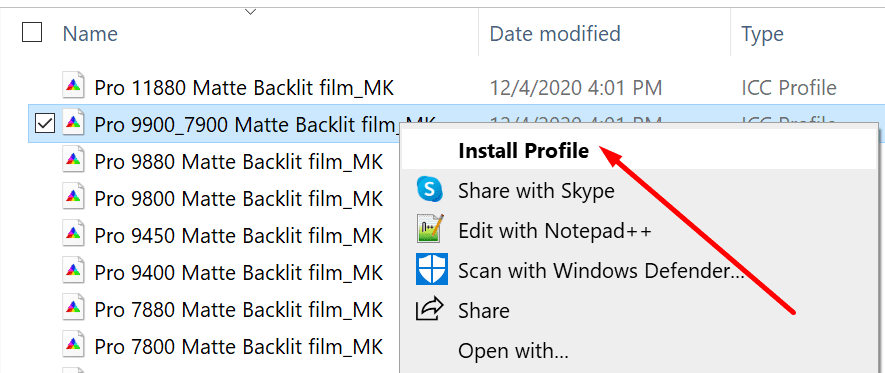
بعد از نصب پروفایل ICC، برنامه فتوشاپ را باز کنید. بعد از تمام ویرایش عکس از منوی view گزینه proof setup و سپس گزینه سفارشی را بزنید و پروفایل ICC ساخته شده را انتخاب کنید.

در حالت شما تغییرات رنگی عکس خود را براساس گستره رنگی پرینتر و کاغذ عکس خود می بینید. اگر رنگ هایی وجود دارد که پرینتر شما توانایی چاپ آن را ندارد، در همین مرحله اصلاح می کنید.
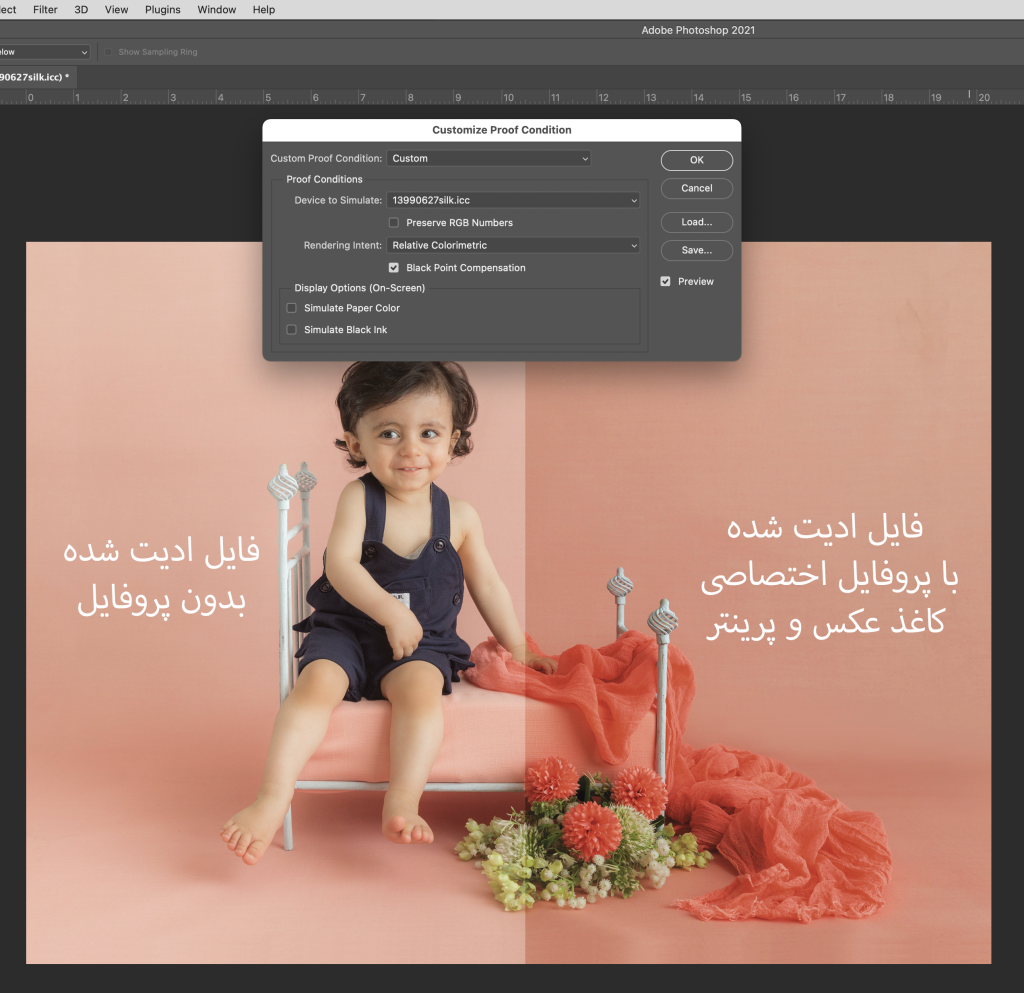
جمع بندی ساخت پروفایل ICC از راه دور
ساخت پروفایل ICC از راه دور خدمتی جدید از مجموعه کالیبره برای دسترسی عزیزان به خدمات این مجموعه می باشد. مدیریت رنگ مجموعه عواملی است که همگی به یک اندازه در دستیابی به رنگ مورد انتظار مهم است. کالیبراسیون مانیتور بخش مهمی از این فرآیند است. خرید مانیتور مناسب و کالیبراسیون مانیتور در دستیابی به مدیریت رنگ صحیح بسیار تاثیرگذار است.
برای هماهنگی کالیبراسیون مانیتور و ساخت پروفایل ICC از راه دور با شماره 02191035705 با همکاران مجموعه کالیبره در تماس باشید.

